Существует множество «зависимых» и независимых тестов, проводимых для выяснения чьи же яйца кто все-таки быстрее. Однако, болезнь «зависимых» тестов, проводимых производителем гипервизора, – их возможная пристрастность. Болезнь независимых – неготовность к сравнению такого рода. Continue reading “Сравнение производительности гипервизоров: хорошо это или плохо?”
Author: A.Vakhitov
Использование Live Migration и HA в Hyper-V R2
Недавно я писал, что Microsoft в Hyper-V Server 2008 R2 предоставит абсолютно бесплатно функционал, описанный в заголовке. Т.е. Live Migration – перенос виртуальной машины на другой хост без простоя, и High Availability – запуск виртуальной машины на другом хосте, в случае аппаратного сбоя хоста. Хост – сервер с установленным гипервизором.
Мне стало известно, как планируется управление этим функционалом:
1) Failover Cluster Manager/Hyper-V Manager from a Windows Server 2008 R2 Server;
2) System Center Virtual Machine Manager 2008 R2;
3) FREE available Failover Cluster Manager/Hyper-V Manager for Windows 7.
То есть, установив на компьютер администратора Windows 7 и пакет утилит RSAT, вы сможете управлять этим функционалом абсолютно бесплатно.
Скорее всего будет поддерживаться и Windows Vista. Появление Hyper-V Server 2008 R2 ожидается в конце октября.
В этом же посту говорится, что Xen тоже планирует отдать этот функционал в бесплатной редакции XenServer. Пока от Xen я таких вещей не слышал, но это Microsoft, ему виднее 🙂
Как мне кажется, либо полстраны будут по-прежнему использовать пиратский vSphere Enterprise Plus, либо начнут переходить на бесплатные гипервизоры, которых становится все больше.
И тогда ответным шагом от VMware будет либо снижение цены до нуля за vSphere Essentials, либо включение-таки функционала vMotion в Essentials Plus. В общем, поживем – увидим.
VMUG 26.06.09
Ждем XenServer 5.5
Компания Citrix обещает 16 июня выпустить новую версию XenServer.
В бесплатной версии обещают добавить интерфейс Consolidated backup, XenConvert (миграция с VMDK и поддержка форматов VHD, OVF), интеграцию с Active Directory и поиск в XenCenter.
Что более интересно, Citrix обещает выпустить интерфейс для общего свитча, аналогичный по функционалу от VMware.
– этот свитч будет распространяться с открытыми исходниками и будет совместимым с Xen и KVM;
– централизованное сетевое управление;
– будут доступны сетевые технологии Netflow, SPAN, RSPAN, и ERSPAN;
– это будет плагином к XenCenter;
– поддержка ACL и 802.1x.
Конкуренция накаляется!!!
Очередное сравнение гипервизоров
Чуть раньше Mr. Nobody писал о доступных презентациях. В одной из них я углядел очередное сравнение гипервизоров 🙂
Далее картинки и мои комментарии:

– вроде бы, балансировка нагрузки есть при наличии SCVMM и SCOM;
– обновление выключенных виртуальных машин у Микрософта вроде бы тоже доступно;

– P2V в SCVMM есть. Как MCTS по SCVMM авторитетно заявляю 😉
– Функция клонирования ВМ в SCVMM тоже есть. Слово “HOT”, наверное, подразумевает, что ВМ при этом не должна выключаться? Если это так, то hot cloning в SCVMM нет;

– управление через веб есть в SCVMM. Даже более того, там можно создать сайт, через который пользователи сами создают себе виртуальные машины по заранее настроенным правилам;
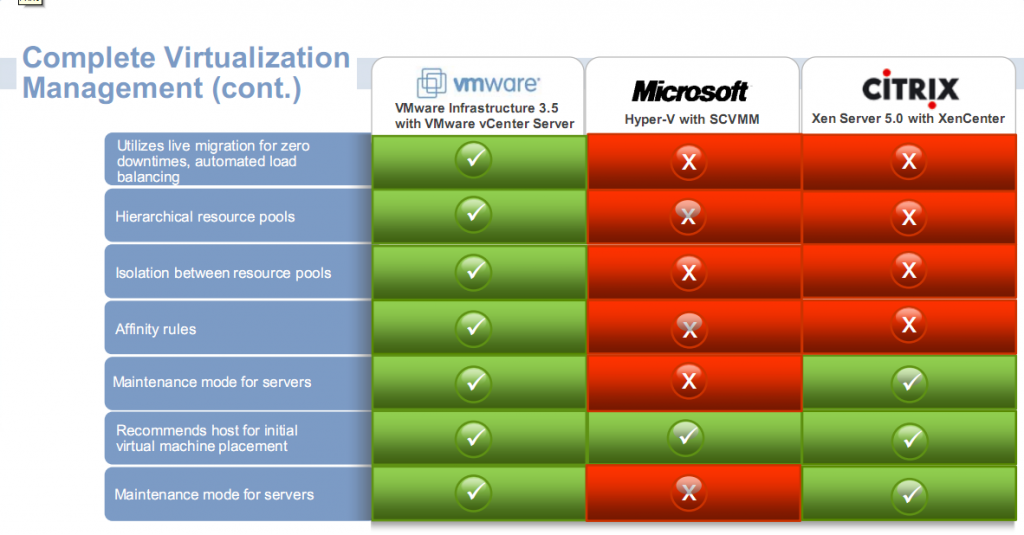
– Live Migration, Load Balancing. Очень мудро объединить это в один пункт, так как Hyper-V R2 еще не вышел, а Xen Server поддерживает только Live Migration;
– Affinity rules. Это я вообще не понял что такое. 🙂
В общем, это напоминает развенчивание 10 мифов от Microsoft.
Как обновить железо в виртуальной машине
Scott Lowe делится советом, как в старые виртуальные машины добавить новое “железо”:
1) Запишите текущие сетевые настройки ваших сетевых адаптеров. Вам понадобится заново ввести их.
2) Обновите VMware Tools. Это можно сделать нажав правой кнопкой мыши на виртуальной машине и выбрав “Guest > Install/Upgrade VMware Tools”. Выберите “automatic tools upgrade”. После установки VMware Tools виртуальная машина перезагрузится.
3) Выключите виртуальную машину.
4) Обновите версию виртуального железа, нажав на нее правой кнопкой мыши и выбрав “Upgrade Virtual Hardware”.
5) Добавьте сетевой адаптер VMXNET3 и подключите его к той же port group/dvPort group как и первый сетевой адаптер.
6) Удалите исходный сетевой адаптер.
7) Добавьте новый жесткий диск в виртуальную машину. Используйте шину SCSI под номером 1:x; эта операция добавит второй SCSI-адаптер в вашу виртуальную машину. Размер значения не имеет 🙂
8) Измените тип нового SCSI адаптера на “VMware Paravirtual”.
9) Нажмите OK для сохранения изменений в вашей виртуальной машине.
10) Включите виртуальную машину. Воссоздайте сетевые настройки, записанные на первом шаге. Windows предупредит, что эта конфигурация уже используется другим адаптером, игнорируйте предупреждение. Выключите виртуальную машину.
11) Удалите тот жесткий диск, что вы недавно добавили.
12) Не закрывая свойств виртуальной машины, измените тип исходного SCSI адаптера на VMware Paravirtual.
13) Включите виртуальную машину.
14) Создайте переменную среды “DEVMGR_SHOW_NONPRESENT_DEVICES” и задайте ей значение 1.
15) Запустите Device Manager и из меню выберите Show Hidden Devices.
16) Удалите драйвера для старого сетевого адаптера и SCSI адаптера.
Вот и все… 🙂
UPD: Отсюда.
Старый добрый глюк, про который не пишут.
При зачистке старых девайсов надо обязательно удалять не только засеренную сетевуху, но и Microsoft ISATAP Adpter, иначе при установке новой сетевухи будет еще один под номером #2.
Точнее, порядок действий при смене сетевухи такой:
1. Отключаем старую в настройках VM
2. Зачищаем devices от старой сетевухи и Microsoft ISATAP Adpter
3. Перегружаемся
4. Включаем новую сетевуху но галочку Connected не ставим.
5. Проверяем, что новая сетевуха и адаптер появились и драйвера взлетели.
6. Прописываем ip-адрес
7. И только после этого ставим галочку Connected
Муторный способ, но гарантирует, что на любом этапе можно проконтролировать процесс.
Доступен для скачивания триал Cisco Nexus 1000v
Передрал с cisco.com. Для скачивания необходимо зарегистрироваться.
1) Скачайте VMware vSphere Enterprise Plus;
2) Скачайте Nexus 1000V Software;
3) Зарегистрируйтесь для получения 60-дневной лицензии на 16 процессоров для Nexus 1000V;
4) Ознакомьтесь с документацией.
———
Для того, чтобы получить VSM host-id, выполните “show license host-id” в командной строке VSM.
NEXUS1000V-VSM# show license host-id
License hostid: VDH=1280389551234985805
Соответственно, host-id – “1280389551234985805”.
host-id содержит только цифры. Символы “VDH=” в него не входят.
P.S. И не спрашивайте меня, что это значит 🙂
Подозреваю, эта информация необходима для получения временной лицензии.
Microsoft сертифицировал vSphere
На сайте Windows Server Catalog появилась информация о том, что поддерживается запуск Windows Server 2008 x32 и x64 с помощью гипервизора VMware vSphere.
Product Version – 4.0
Guest OS – Windows Server 2008
Hardware CPU Architecture – Xeon
Max Processors in VM – 8
Max Memory in VM in GB – 255 GB
Support URL – www.vmware.com/support
Product Version – 4.0
Guest OS – Windows Server 2008
Hardware CPU Architecture – Opteron
Max Processors in VM – 8
Max Memory in VM in GB – 255 GB
Support URL – www.vmware.com/support
Это означает, что операционные системы Windows 2008/2003/2000/… поддерживаются в этом виртуальном окружении так же, как если бы они были установлены на сертифицированный железный сервер (сертифицированный на совместимость).
А здесь объясняется, как читать этот каталог и в чем его важность!
Использование виртуализации в тестировании
С помощью виртуализации я уже решил две задачи:
1) Тестовое восстановление MS Exchange 2003;
2) Тестирование возможности апгрейда корпоративного антивируса DrWEB с версии 4.44 до версии 5.0.
В качестве платформы виртуализации для тестов я выбрал ESXi4.
Давайте подробнее познакомимся с этими задачами.
Continue reading “Использование виртуализации в тестировании”
Список сборок ESX, ESXi, vCenter, etc
На vSphere-Land.com опубликован список всех билдов ESX, ESXi, vCenter Server (VirtualCenter), Consolidated Backup и Converter.
Кроме номера сборки приведена ссылка на скачивание и ссылка на Release notes.